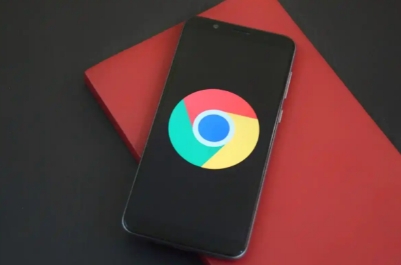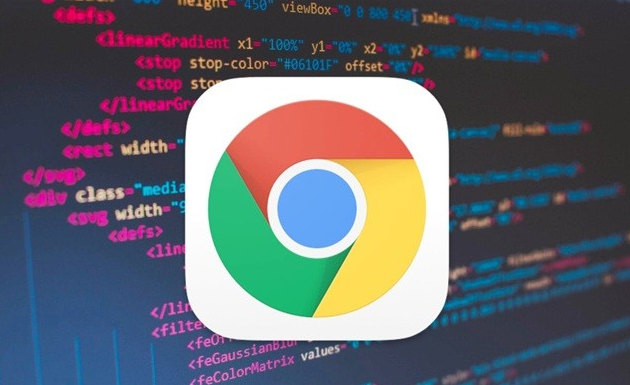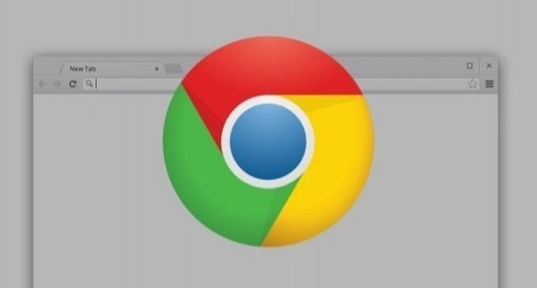详情介绍
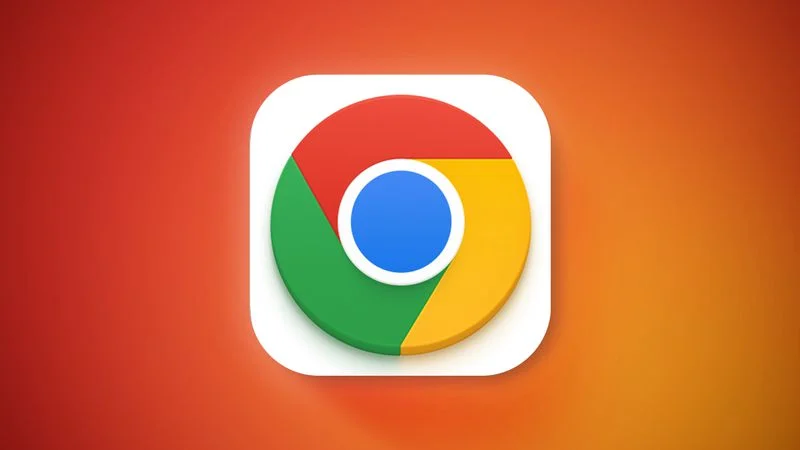
在日常使用电脑时,浏览器的内存占用过高可能会导致电脑运行缓慢,影响使用体验。下面将介绍一些在谷歌浏览器中减少内存占用的有效方法。
一、清理浏览器缓存
1. 打开浏览器设置:点击谷歌浏览器右上角的三个点,在下拉菜单中选择“更多工具”-“清除浏览数据”。
2. 选择清理内容:在弹出的窗口中,可以选择清理的时间范围,如“全部时间”“最近一小时”“最近一天”等。勾选“浏览记录”“下载记录”“Cookie 及其他网站数据”和“缓存的图片和文件”等选项,然后点击“清除数据”按钮。定期清理缓存可以释放大量的内存空间,因为缓存文件会随着浏览网页的数量不断增加。
二、关闭不必要的扩展程序
1. 查看已安装扩展:同样在浏览器右上角点击三个点,选择“更多工具”-“扩展程序”。这里会列出所有已安装的扩展,有些扩展可能会在后台持续运行,占用大量内存。
2. 禁用或删除不必要扩展:对于不常用或者暂时不需要的扩展,可以点击其旁边的“禁用”按钮。如果确定以后都不会再使用某个扩展,可以点击“删除”按钮将其卸载。例如,一些广告拦截器在完成其功能后,若电脑内存资源紧张,可考虑暂时禁用;而一些与特定网站功能相关的扩展,在不需要访问该网站时也可禁用。
三、限制标签页数量
1. 合理规划标签页:很多人习惯同时打开多个标签页,但过多的标签页会占用大量内存。尽量只打开当前需要使用的标签页,对于暂时不需要查看的页面,可以将其保存为书签,以便后续快速访问。
2. 使用标签页管理工具(可选):如果经常需要同时处理多个任务,导致标签页较多,可以使用一些标签页管理工具。这些工具可以帮助用户更高效地组织和管理标签页,例如可以将相关主题的标签页分组、暂停不活动的标签页等,从而减少内存占用。
四、调整浏览器设置
1. 硬件加速设置:在浏览器设置中找到“高级”-“系统”选项,其中有一个“使用硬件加速模式(如果可用)”的选项。在某些情况下,关闭硬件加速可以减少内存占用,但这可能会影响浏览器的性能,尤其是图形性能。如果电脑内存较小且浏览器出现卡顿现象,可以尝试关闭此选项并观察效果。
2. 预加载页面设置:在“高级”-“隐私与安全”-“网站设置”-“预加载”中,可以调整预加载页面的设置。适当降低预加载的强度可以减少内存占用,因为这会使浏览器在加载网页时不会预先加载过多的资源。不过,这可能会导致网页加载速度略有下降。
通过以上这些方法,可以有效地减少谷歌浏览器的内存占用,让电脑运行更加流畅,提升整体的使用体验。用户可以根据自己的实际情况,灵活运用这些技巧,在不同的使用场景下优化浏览器的内存使用情况。
希望这些方法能够帮助到大家,让大家在使用谷歌浏览器时能够更加高效、流畅地进行各种操作。